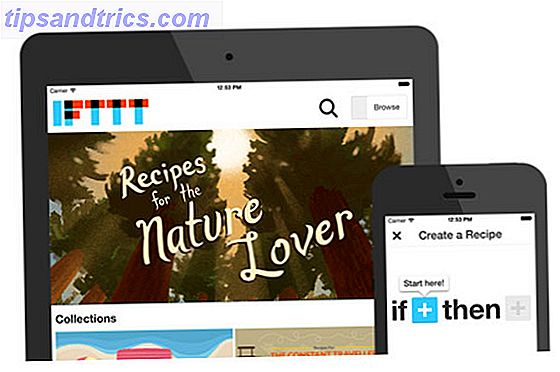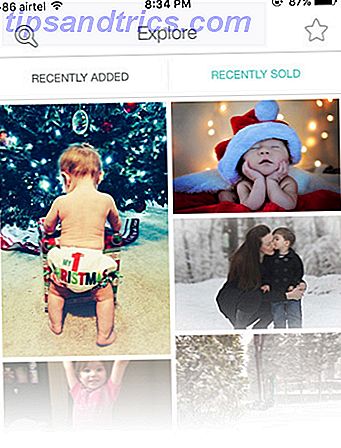Commencez un nouvel onglet sur n'importe quel navigateur moderne et vous rencontrez la numérotation rapide, une collection de vos sites les plus visités. C'est pratique, bien sûr, mais la nouvelle page à onglets peut être beaucoup plus utile.
La clé de la productivité est de savoir ce qui fonctionne pour vous. N'appliquez pas ce qu'un gourou de la productivité dit sans penser à vos besoins. La page Nouvel onglet peut servir à plusieurs fins. Si vous n'avez pas besoin d'une collection de vos sites les plus visités, transformez-les en quelque chose dont vous avez réellement besoin.
Les applications Web et les extensions sont le meilleur moyen d'y parvenir. Mais lorsque vous en choisissez un, essayez de trouver quelque chose qui fonctionne dans tous les navigateurs. De cette façon, vous n'êtes pas limité à un seul navigateur ou appareil seul.
1. Searf (Web): barre de recherche et signets personnalisés
Vous pouvez intégrer différents moteurs de recherche dans la barre d'URL Comment créer des moteurs de recherche personnalisés dans Google Chrome Comment créer des moteurs de recherche personnalisés Dans Google Chrome Lisez plus de tout navigateur que vous utilisez. Mais si ce n'est pas vous, Searf est la meilleure option.
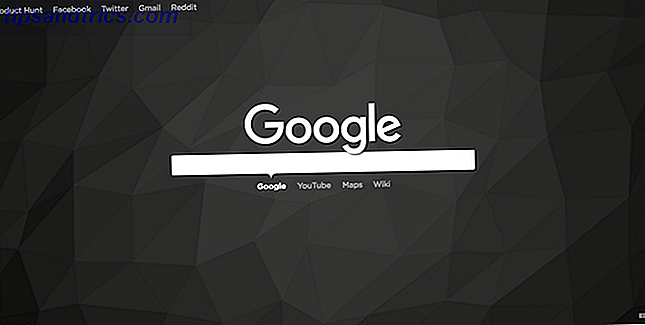
Dans le processus d'installation, Searf vous demande de choisir vos sites Web préférés. Ensuite, il vous demande les moteurs de recherche que vous utilisez le plus souvent. Searf combinera vos réponses dans une page personnalisée pour vous, qui ressemble beaucoup à la page d'accueil de Google. Dans le coin supérieur gauche, vous trouverez vos sites préférés, tandis que la grande barre de recherche domine la page. Cette barre peut rechercher les moteurs que vous avez choisis, comme Google, Wikipedia ou YouTube.
Searf a une extension pour Google Chrome, mais fonctionne également comme une application Web autonome. Faites-en l'adresse par défaut pour toute page Nouvel onglet dans les paramètres de votre navigateur.
2. Minimaliste (Web): Liste Portable To-Do minimaliste
Pour être productif, vous devez savoir ce que vous devez faire ensuite. La liste des choses à faire est simple et gratuite 8 Liste des tâches à faire pour vous aider à rester concentré 8 Outils de liste de tâches à faire pour rester concentré Une liste de choses à faire est le système de productivité le plus simple. Ces huit outils de liste de tâches minimalistes permettent de suivre vos tâches quotidiennes sans faire d'histoires. Lire la suite qui fonctionne dans n'importe quel navigateur Web.
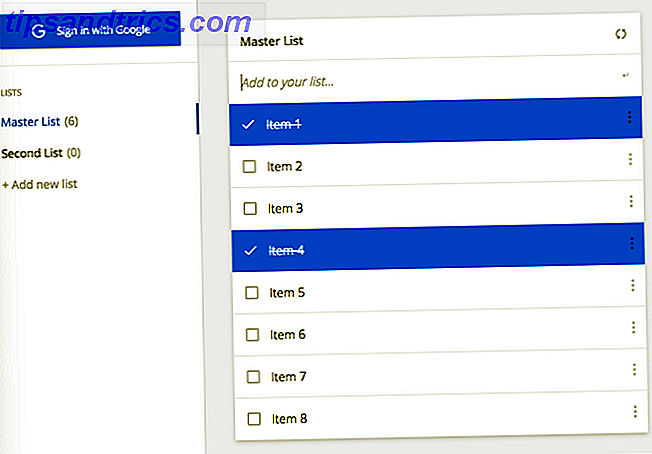
C'est une grande page avec la liste de tâches par défaut au milieu. Dans le volet de gauche, vous pouvez créer des listes supplémentaires, afin de séparer vos «tâches de travail» et vos listes «d'épicerie». Terminer un élément et cocher la case à côté, Minimalist lui donnera un barré satisfaisant. Rien de tel que des éléments frappants sur une liste de choses à faire, n'est-ce pas?
Vous pouvez créer une nouvelle liste et ajouter l'URL personnalisée en tant que page Nouvel onglet. Je vous recommande également de vous connecter avec Google, car cela vous permettra de visiter Minimalist.com à partir de n'importe quel appareil et d'afficher votre liste.
3. Awesome HQ (Web): Windows-Like Tiles pour votre navigateur
Si vous avez adoré le look des Live Tiles de Windows Phone, alors Awesome HQ est fait pour vous. L'interface en forme de tuile en fait également l'une des rares pages de nouvel onglet que vous pouvez utiliser sur un navigateur mobile.
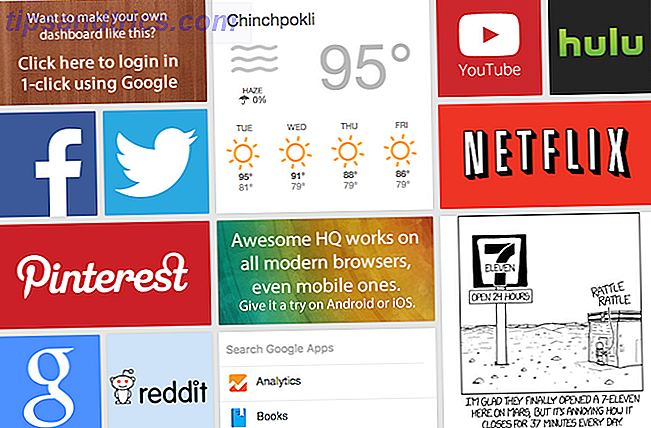
Vous devez vous connecter avec un compte Google. Devriez-vous penser deux fois avant de vous connecter à l'aide de comptes sociaux? Devriez-vous penser deux fois avant de vous connecter en utilisant les comptes sociaux? En savoir plus pour choisir les sites que vous souhaitez ajouter en tant que tuiles. Une fois connecté, Awesome HQ affichera des informations météo pour votre position, organisera les signets sous forme de beaux logos, et ajoutera même des widgets comme la dernière BD de XKCD.
Soyez averti que le processus de connexion est un peu capricieux. Cela n'a pas fonctionné pour l'un des auteurs de MakeUseOf, mais l'a fait pour un autre.
4. Shrib / ProtectedText / Textpad (Web): un bloc-notes simple
Nous ne pouvions pas choisir entre ces trois magnifiques bloc-notes en ligne à utiliser comme page Nouvel onglet, alors voyez ce qui fonctionne le mieux pour vous.
Shrib est l'une de nos applications Web préférées qui n'ont pas besoin de vous enregistrer 15 Sites Web sans inscription pour une utilisation quotidienne 15 Sites Internet sans inscription pour un usage quotidien Aimez-vous les sites qui n'ont pas d'inscription, pas d'inscription, et pas de téléchargements? Ensuite, vous aimerez ces applications et sites Web sans tracas qui rendent la productivité quotidienne beaucoup plus facile. Lire la suite . Tant que vous marquez l'URL, vous êtes prêt à partir. Il enregistrera automatiquement tout ce que vous tapez dans le bloc-notes.
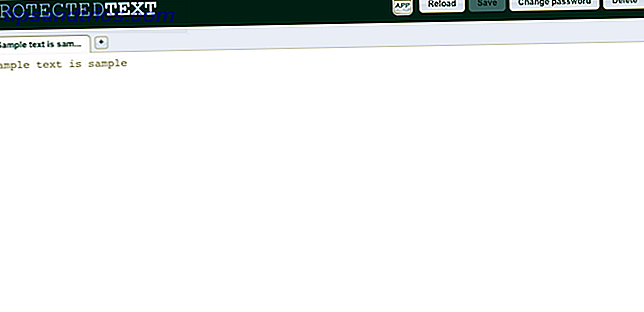
Texte protégé vous permet de choisir votre nom d'URL, ce qui est un gros bonus. Il protège également le document par mot de passe. La conception est un peu vieille école et maladroit, mais personne d'autre ne verra ce que vous tapez.
Textpad est le plus moderne des trois, un bloc-notes minimaliste qui compte aussi les caractères et les mots. Le seul problème est qu'il enregistre les données localement, de sorte que vous ne pouvez pas l'utiliser dans les navigateurs. Mais bon, vos notes ne vont pas dans le nuage, donc c'est un renforcement de la sécurité.
5. Live Start Page (Chrome, Firefox, Opera): l'extension tout-en-un
Il y a certaines choses que les applications Web ne peuvent pas faire. Live Start Page est peut-être la meilleure extension multi-plateforme New Tab.
La page Live Start a trois caractéristiques de base. Il met en valeur de beaux fonds d'écran animés en arrière-plan, avec un nouveau venu tous les jours. Il y a un mode de méditation pour vous aider à vous détendre et vous concentrer sur ce qui compte. Et le tableau de bord de la productivité 10 Extensions Nouvel onglet plus productif pour Google Chrome 10 Extensions Nouvel onglet plus productif pour Google Chrome Lorsque vous démarrez un nouvel onglet dans un navigateur, cherchez-vous quelque part ou cherchez-vous des informations pour venir à vous? Google Chrome a de nombreuses extensions pour le rendre productif. En savoir plus a vos signets favoris, une liste de choses à faire, des prévisions météo, une horloge, et d'autres bricoles pour faire avancer les choses.
Nativement, il prend en charge Chrome, Firefox et Opera. Mais en réalité, à part Edge et Safari, cela fonctionne sur n'importe quel navigateur. N'oubliez pas que vous pouvez désormais installer les extensions Chrome sur tous les navigateurs basés sur Chromium.
Téléchargement - Page de démarrage en direct pour Chrome (gratuit), pour Firefox (gratuit) ou pour Opera (gratuit)
Quel est votre nouvel onglet?
Utilisez-vous une extension New Tab, ou êtes-vous coincé avec ce qui est arrivé par défaut avec votre navigateur? Qu'est-ce qui apparaît lorsque vous appuyez sur Ctrl + T?